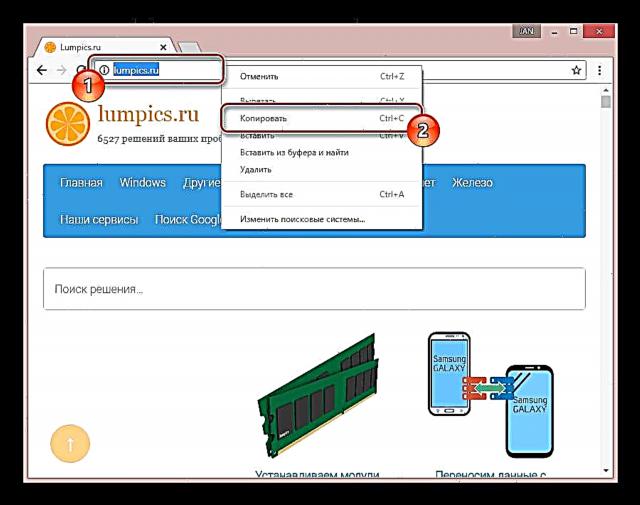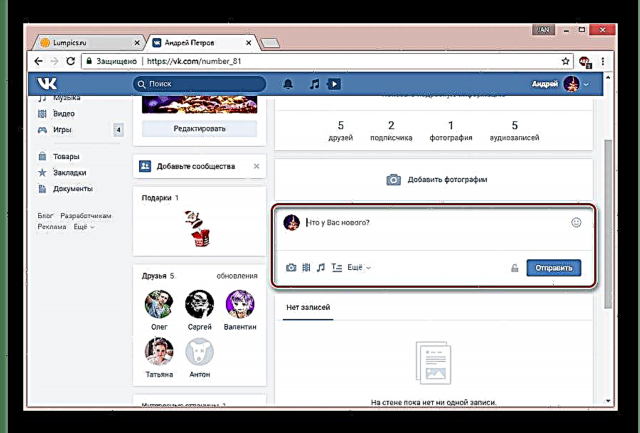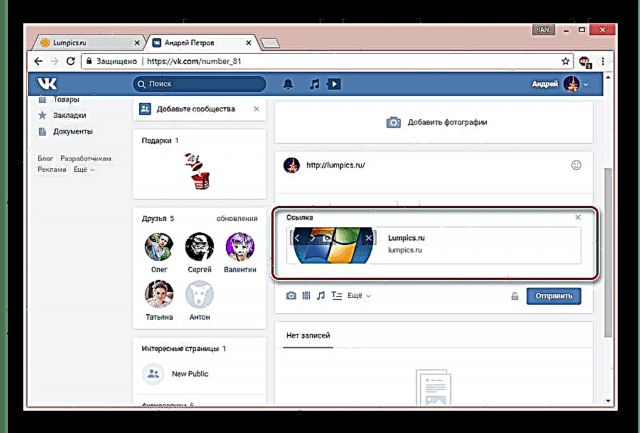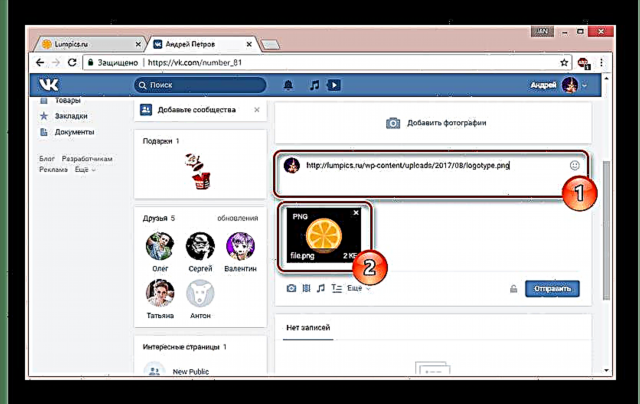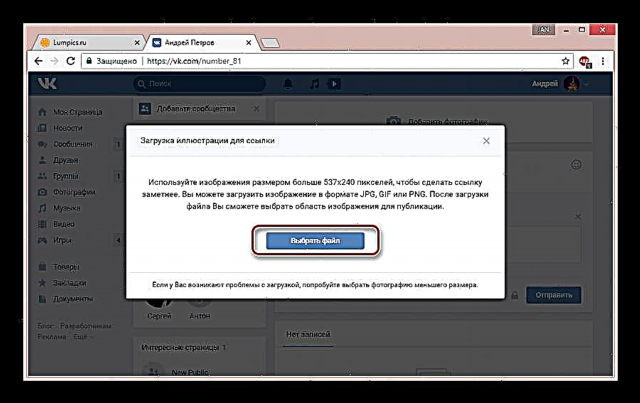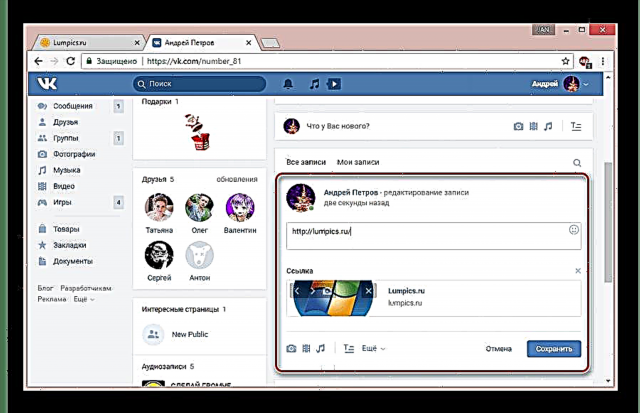VKontakte sare sozialean, sarritan, irudiak dituzten mezuak aurki ditzakezu. Beste lekuren batera eramango zaitu klik egitean, VK atala edo hirugarrenen gunea izan. Ondoren, barruko hau nola gauzatu dezakezuen hitz egingo dugu.
Egin irudiaren esteka VK
Orain arte, ilustrazio bat sortzeko, erabat mugatu zaitezke VKontakte gunearen ezaugarri estandarretara, testuaren barruan URLak zehazteko funtzionaltasunaren antzekoa. Kasu honetan, hainbat metodo erabili dezakezu aldi berean, emaitzaren eskakizunen arabera.
Ikusi ere: Nola egin lotura test VK
1. metodoa: sarrera berria
Metodo hau, bai profil pertsonal baten horman bai komunitateko jarioan ezar daitekeen unibertsal bakarra da. Horrez gain, URL bat duen argazki bat VKko beste erabiltzaile baten orrialdean jar dezakezu, baina pribatutasun-murrizketarik ezean.
- Lehenik eta behin, irudirako esteka bat prestatu behar duzu arakatzailearen helbide-barran kopiatuz. Hala ere, URL osoa beharrean, laburtutako bertsioa ere egokia da. Kontuan izan, ordea, argazki bat baliozko helbide bati bakarrik erantsi daitekeela.
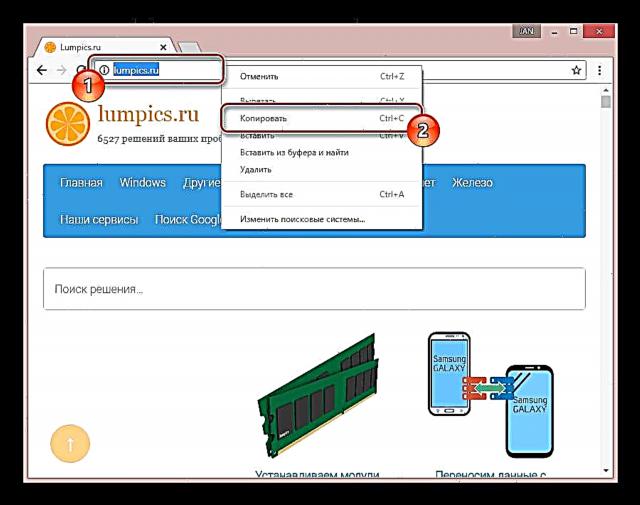
Ikusi ere: Nola laburtu VK estekak
Metodo honen eta ondorengo guztien kasuan, aurrizkia kendu daiteke. "Http" eta "Www".
- Sortu mezu berria, baina ez zaitez presarik argitaratzen.
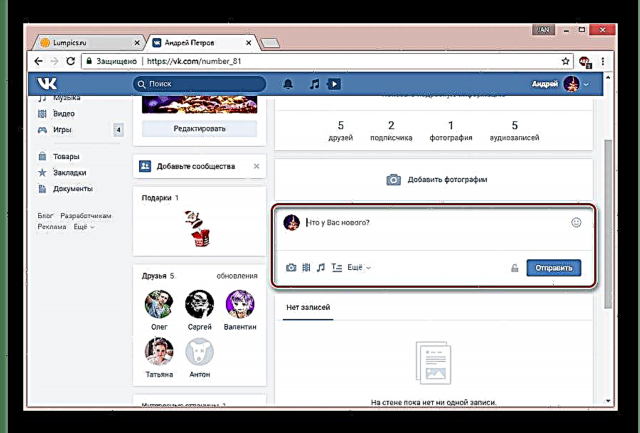
Irakurri gehiago: nola sortu VK erregistroa
- Bete aurrez kopiatutako esteka batekin testu-koadro nagusia.

Helbidea arbelean gehitu behar da, eta ez da eskuz sartu!
- Mezuaren behealdean blokea berria agertuko da automatikoki hautatutako irudia testuaren deskribapenarekin.
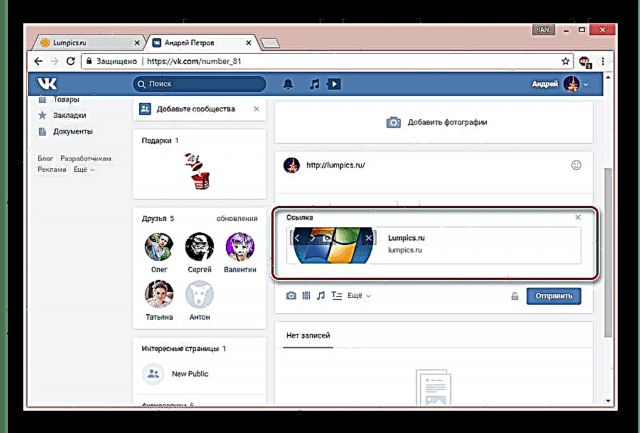
Puntu honetan, estekaren testu bertsioa kendu dezakezu.
- Aurrebista aldatu aldaera sorta estandarra erabilita.
- Ilustraziora URL zuzena eman bazenuen, mezuan gehituko da ohiko eranskin gisa.
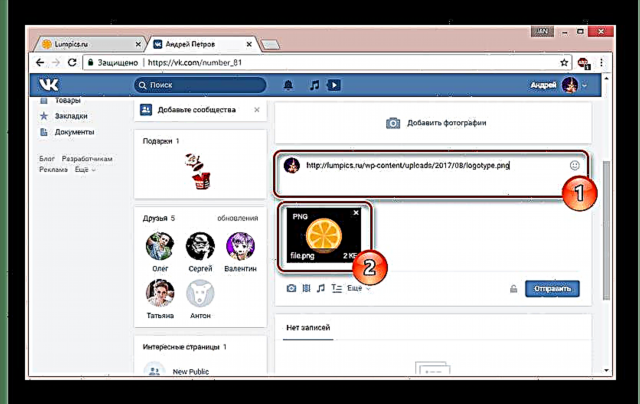
Gauza bera gertatzen da onartzen diren ostalarien bideoekin.
- Aurrebista gehitzen joateko, egin klik ikonoan "Aukeratu zure ilustrazioa".
- Agertzen den leihoan, egin klik "Aukeratu fitxategia" eta zehaztu erantsitako irudirako bidea.
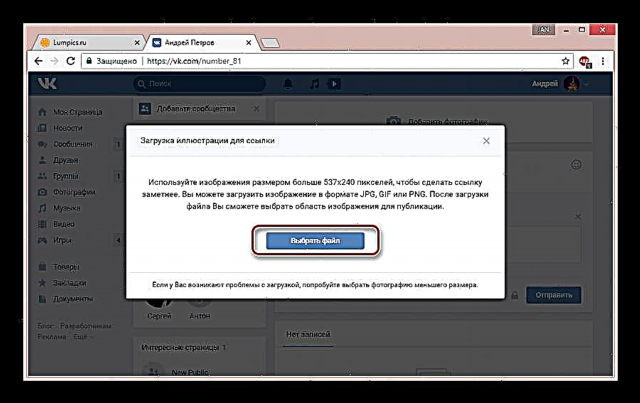
VK guneak ez du inolako murrizketarik ezartzen fitxategien tamainari dagokionez, baina komenigarria da gutxienez 537 × 240 pixeleko bereizmena duen ilustrazioa erabiltzea.
- Deskarga amaitu ondoren, erabili aukeraketa tresnak irudiaren eremua nahi duzun aukeratzeko.
- Ondorioz, irudi batekin lotura bat aurkeztuko da testu blokearen azpian.
- Argitaratutako mezuak erantsitako URL eta argazkiari dagozkion eranskinak jasoko ditu.





Aurreko guztiaz gain, zenbait ñabardura gehiago kontuan hartzea merezi du.
- Erregistroak editatzeko baimenak badituzu, esteka zuzenean txertatu dezakezu horiek aldatu bitartean.
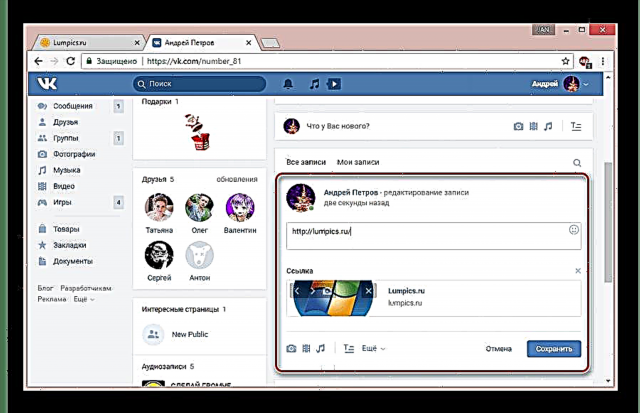
Ikusi ere: Nola editatu VK sarrerak
- URL berria duen argazkia argitaratu daiteke mezu berriak sortzean eta iruzkinekin lan egitean.
- Elkarrizketen kasuan, ez duzu aukera estekarako deskargatu edo hautatzeko modu independentean.


Edozein modutan jarduteko, gogoratu - litekeena da erregistro batean eduki grafikoekin lotura estua gehitzea.
2. metodoa: Oharra
Arrazoiren batengatik lehen aukera egokitzen ez bazaizu, irudia duen URLa gehitu dezakezu atalean "Oharrak". Kasu honetan, metodoa egokia da profileko horman albiste-jarioan soilik erabiltzeko.
Ikusi ere: VK oharrak sortu eta ezabatzea
- Goiko argibideak kontuan hartuta, joan erregistro berria sortzeko inprimakira eta gehitu ohar bat.
- Leihoa ireki ondoren Oharra sortu eduki nagusia prestatu.
- Egin klik ezkerreko dagokion eremuan, tresna-barran, hautatu ikonoa "Gehitu argazkia".
- Leihoan "Argazkiak erantsi" sakatu botoia "Kargatu argazkia"eta, ondoren, ireki nahi duzun ilustrazioa.
- Egin klik editore laneko espazioan agertzen den irudian.
- Ezarri irudiaren tamainari eta testu alternatiboari buruzko parametro nagusiak.
- Testu-koadrora "Link" Itsatsi nahi duzun orrialdearen URL osoa gunean.
- VKontakte webgunearen barruan leku jakin bat adierazten baduzu, esteka laburtu egin daiteke. Dena den, horretarako onena da wiki markatzeko modua erabiltzea, gero eztabaidatuko duguna.
- Irudia prestatzeko botoia erabil dezakezu "Save".
- Irten editorea blokean klikatuz. "Gorde eta erantsi oharra".
- Sarrera hau argitaratu ondoren, esteka operatiboa dela egiaztatu daiteke aldez aurretik prozesatutako irudian oharrak ikusteko leihoan klikatuz.










Zailtasunen bat izanez gero, arreta jarri beharko zenioke ondorengo metodoari, horrela, esteken lanetan egonkortasun handiagoa lortzeko aukera ematen du. Horrek laguntzen ez badu, galdetu iruzkinetan.
3. metodoa: Wiki Markaketa
WK markaketa VK sare sozialean erabil dezakezu zenbait tokitan, eta hori bereziki garrantzitsua da komunitatearentzat. Hizkuntza honen erabilerara joanda, testu eta menu grafiko bat ezartzeko aukera dago.
Ikusi ere: Nola sortu VK menua
Talde baten kasuan, funtzionalitatea eskuz erabili beharko duzu, hasieran itzalita baitago.

Irakurri gehiago: VK wiki bat sortzea
Lehenespenez, wiki markaketa editorea guztiz ados dago bigarren metodoan erakutsi genuenarekin. Alde bakarra arazketa eta sarbide kontrol egokirako diseinatutako atal osagarriak dira.
- Erabili ikonoa "Gehitu argazkia" eta gehitu irudia URLarekin goian deskribatutako metodoa erabiliz, markaketa ezarpen aurreratuetan interesatzen ez bazaizu.
- Bestela, hautatu ikonoa tresna barran "Wiki markatzeko modua".

Modu honetako eduki guztiak erantsi behar dira wiki markatzeko lengoaiaren sintaxian oinarrituta.
- Ilustrazio bat kargatzeko nahiko klikatu botoian "Gehitu argazkia".

Lehenago VK gunera igotako argazkiak erabil ditzakezu eta edozein albumetan gorde.
- Argazkia deskargatu ondoren, automatikoki sortutako kodea agertuko da editorearen lan-eremuan.
[[argazkiaXXX_XXX | 100x100px; noborder |]] - Erabiltzaile aldaketarik egin gabe, argazkia pantaila osoan ikusteko moduan irekiko da.
- Zure lotura barra bertikalaren ondoren gehi dezakezu, gure adibideari jarraiki.
| 100x100px; noborder | zure esteka]] - Kodearen funtzionaltasuna esteka klikatuz egiaztatu dezakezu "Aurrebista" eta ziurtatu nahi duzun irudiak zuk adierazi duzun orrialdera birbideratzen duela.
- Etorkizunean, taldeko bisitari bakoitzak estekak erabili ahal izango ditu.






VKontakte gunearen barne orriak zehaztean, URLak laburtu ditzakezu, identifikatzaile bakarra duten atalen izenak bakarrik utziz, domeinuaren izena alde batera utzita.

Zehaztapenak honako laburdura hauek ematen ditu:
IdXXX- erabiltzailearen orria;Page-XXX_XXX- wiki diseinua atala;Topic-XXX_XXX- eztabaida duen orrialdea;ClubXXX- taldea;PublicXXX- orri publikoa;Argazki-XXX_XXX- argazkia;Video-XXX_XXX- bideoa;AppXXX- aplikazioa.
Ulertzeko edo informazio falta izanez gero, talde ofizialean wiki markaketaren hizkuntzaren sintaxia aztertzera jo dezakezu.
Artikuluan zehar kaltetutako funtzionaltasuna VK gunearen bertsio osora aplikagarria da soilik, baina azken emaitza mugikorreko aplikaziotik eskuragarri egongo da. Horrek artikulua amaitzen du, emandako informazioa nahikoa baino gehiago baita esteka irudiarekin arrakastaz gehitzeko.